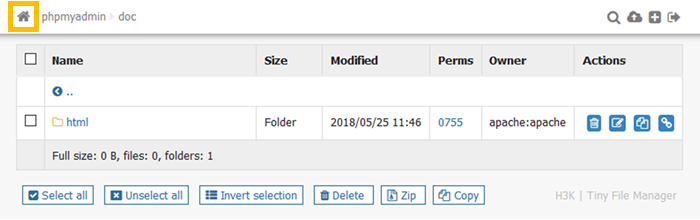Tiny File Manager 基本操作画面構成
※ 2018年9月現在で提供されている「Tiny File Manager」での情報となります。
トップ画面
Tiny File Managerのトップ画面に表示される項目やボタンについてご案内します。
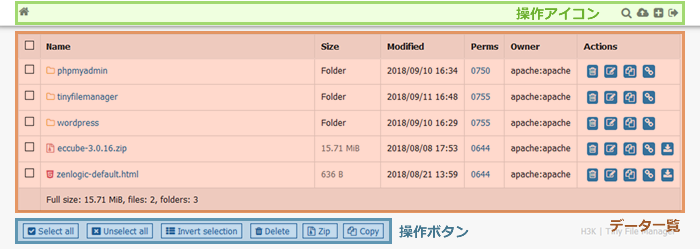
データ一覧
| Name | インストール時に指定したWEBドメインのドキュメントルート直下のデータが表示されます。 |
|---|---|
| Size | ファイルのサイズが表示されます。 |
| Modified | 最終更新日時が表示されます。 |
| Perms | データのパーミッションが表示されます。 |
| Owner | データの所有者が表示されます。 |
| Action | 主要な操作のアイコンが表示されます。 |
操作アイコン
| ドキュメントルート(ホーム)へ戻る | |
| データを検索する | |
| ファイルをアップロードする | |
| データを新規作成する | |
| ログアウト | |
| データを削除する | |
| データの名前を変更する | |
| データをコピー/移動する | |
| WEBで表示する | |
| ファイルをダウンロードする |
操作ボタン
| すべて選択する | |
| すべての選択を解除する | |
| 選択を反転する | |
| データを削除する | |
| データを圧縮する | |
| データをコピー/移動する |
各種操作
Tiny File Managerでできること/できないこと
| できること |
|
|---|---|
| できないこと |
|
(※1)インストール時に指定したWEBドメインのドキュメントルート以下の移動が可能です。
(※2)ZIP形式にのみ対応しています。
(※3)文字コード「UTF-8」のファイルが対象となります。
いま表示している場所の確認
表示している場所は、画面上部のパンくずナビを確認します。
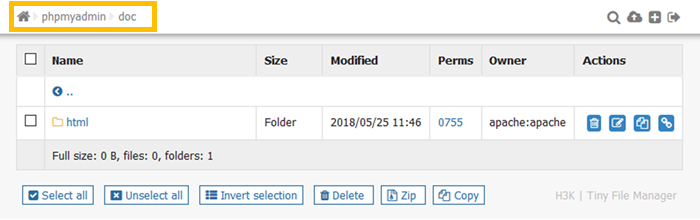
下位ディレクトリへの移動
特定のディレクトリ内への移動は、該当ディレクトリ名をクリックします。
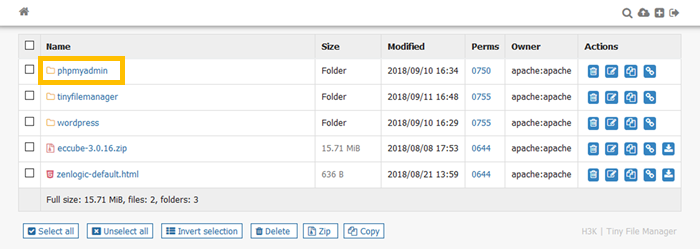
上位ディレクトリへの移動
上位ディレクトリ(階層)への移動は、画面上部のパンくずナビ、またはデータ一覧上部の矢印アイコンをクリックします。
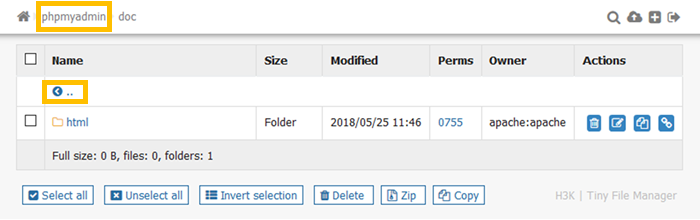
ドキュメントルート(ホーム)への移動
ドキュメントルート(ホーム)への移動は、画面上部の「ホーム」アイコンをクリックします。